本节概述了可用于控制 HTML5 游戏项目编译方式的不同选项。不同的部分如下:
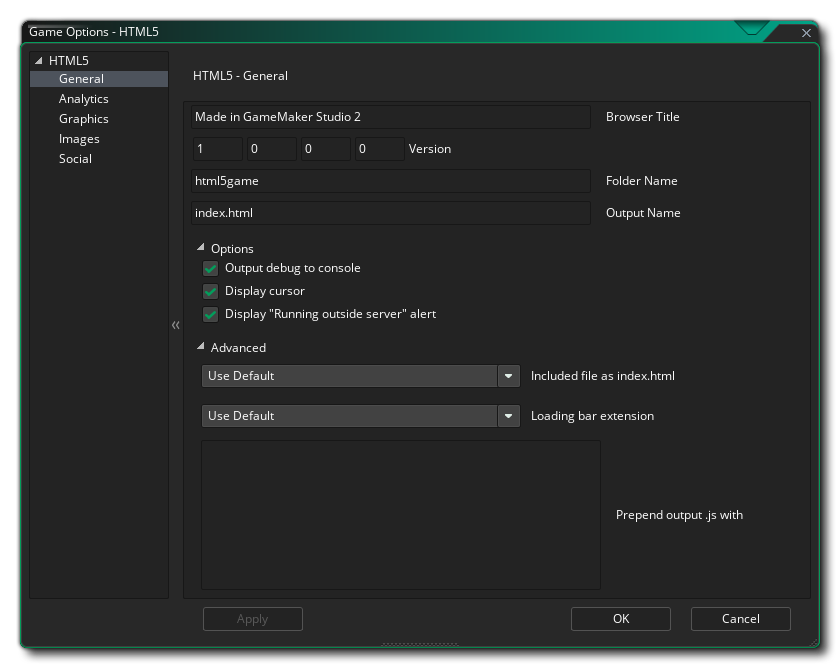
In this section you have fields to fill in the following information about your game:
- Browser Title: Here you can give text to be used for the title bar of the tab for your game in the browser.
- 版本: 项目的版本号。
- 文件夹名称: 将存储 HTML5 游戏文件的文件夹的名称(默认为 “html5game”)。
- 输出名称: 这是输出 HTML 文件名,可以更改为默认的 “index.html” 以外的其他名称。
Below the game information fields you have the following options too:
- 输出调试到控制台: 这会将所有调试输出发送到浏览器的 JS 控制台。该选项默认关闭。
- 显示光标: 当鼠标光标位于游戏画布上时,将禁用鼠标光标。该选项默认为“开”。
- 显示 "运行外部服务器" 警报: 如果你在本地测试游戏(即:从你的计算机而不是服务器点击索引文件 - 不推荐),那么你通常会收到一条警告,通知你由于本地文件的浏览器安全性期望的事情可能无法正常工作。你可以通过取消选中此选项来取消此警告。此选项默认打开。
在全局设置下方,你有 高级 选项,它们是:
- 内含文件作为 index.html: 这是用于添加自定义 “index.html” 文件而不是默认情况下 GameMaker Studio 2 生成的预定义文件。如果你设计了网站或希望在所有 HTML5 版本中包含某些功能,这将非常有用。要使用的文件 必须 作为 内含文件 包含在游戏项目中。
- Loading Bar Extension: This will change the default loading bar for one that has been added to your GameMaker Studio 2 project as an Extension.
- 对输出的.js文件开头插入下列内容: 这里你可以在 *.js 输出前加上游戏所需的任何额外 JavaScript。例如,Chrome Store 应用可能要求你添加 window.localStorage = undefined; 输出 JS,你将使用此选项。
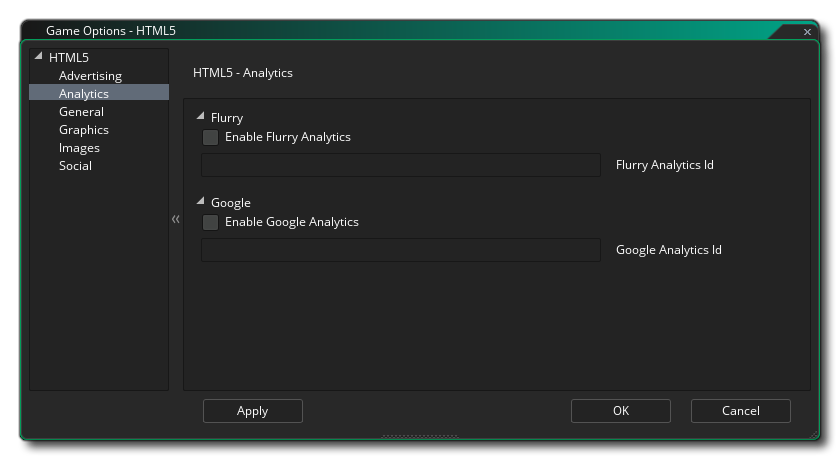
本部分允许你向游戏添加分析,允许你使用某些第三方产品来跟踪你的游戏及其销售或游戏信息。 你可以指定是使用 Flurry Analytics 还是 Google Analytics 来跟踪你的游戏。由于这些功能的性质,你一次只能激活一个,一旦你勾选了 启用 Flurry Analytics 或 启用 Google Analytics,你还应该将已分配的唯一 ID 添加到相应的区域。
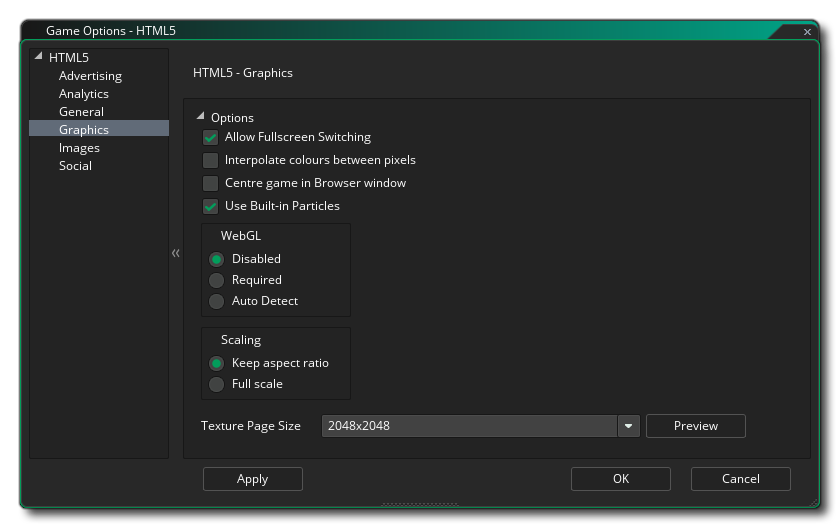
在这里,你可以更改以下与游戏显示方式相关的详细信息(请注意,并非所有浏览器都以相同的方式显示你的游戏,因此请在尽可能多的浏览器上测试这些选项,以确保它们具有所需的效果):
- 允许切换到全屏: 选中此项将允许用户使用 Mac 上的 <CTRL> + <CMD> + <F> 和 Windows 上的 F10 将游戏从窗口模式切换到全屏模式。该选项默认为“开”。
- 对像素间颜色进行插值: 打开插值,基本上会使像素 “平滑”。对于清晰的像素图形,它应该是关闭的,但如果你有漂亮的 alpha 混合和平滑的边缘图形,最好打开。默认为关。
- 将游戏置于浏览器中心: 选中此项将自动将游戏屏幕置于运行游戏的浏览器中心。
- 使用内置粒子系统: 此选项将导出你的游戏中内置粒子系统所需的精灵。这些精灵存储在单独的纹理页面中,这意味着它们不是为此平台生成粒子的最有效方法,因此建议你(除非使用 WebGL)取消选中此选项并使用你自己的粒子精灵,这将与你的游戏一起存储在主纹理页上。
- WebGL: 选择是否关闭 WebGL 支持,使其成为可选(自动检测),或使其成为游戏必需。应该注意的是,要在所有情况下测试性能,你应该将其设置为禁用,然后通常将其设置为自动检测以进行发布。 使其成为必需可能会大大降低你的游戏与不同浏览器类型的兼容性。
- 缩放: 你的游戏可以配置为自动缩放绘制画布以在浏览器中保持纵横比,或者你可以选择将其拉伸以适应。拉伸到适合选项不会在浏览器中全屏显示游戏,而是按照游戏的第一个房间的定义,拉伸贴图以适应画布大小。
最后,可以选择设置 纹理页 的大小。默认(和最兼容)大小为 2048 x 2048,但你可以选择 256 x 256 到 8192 x 8192 之间的任何值。还有一个 预览 的按钮,它将为该平台生成纹理页面,然后打开一个窗口,以便你可以看到它们的外观。如果你希望查看纹理页面的结构并防止纹理页面比必要的更大(或更小),这可能非常有用。
注意: 请小心,纹理页面的大小越大,游戏的兼容性就越差。
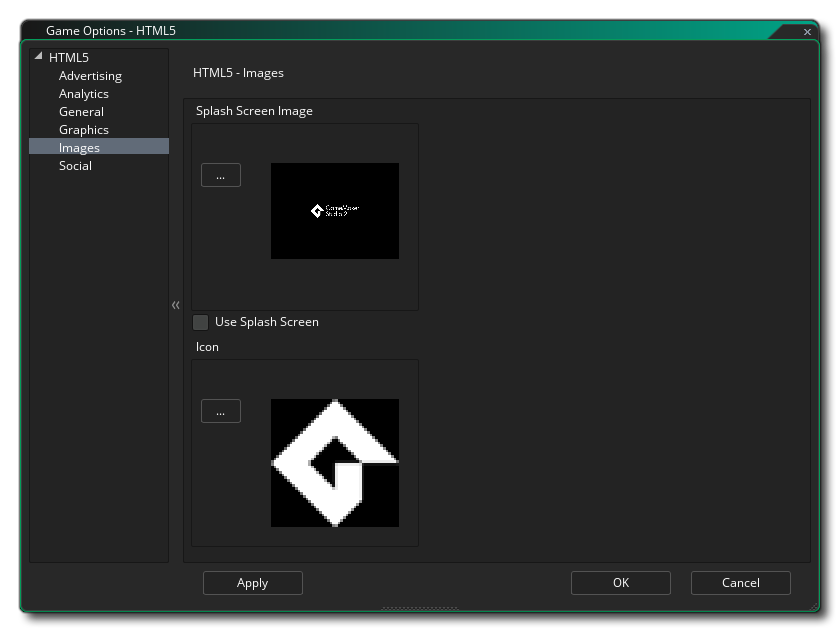
在此部分中,你可以定义网站图标和启动画面。 该图标应该被创作为 *.ico 文件,大小可以是 16 x 16、32 x 32、48 x 48 或 64 x 64 像素,颜色深度可以是 8 位、24 位或 32 位。 启动画面应该是用于保存游戏的画布大小,如果勾选 使用启动画面 选项,则会覆盖任何进度条(即:你可以有一个进度条,或者一个启动画面,但不能同时使用两者)。允许更小或更大的图像,但将缩放至适合大小。
值得注意的是,GameMaker Studio 2 有一个叫做 项目图像生成器 的工具,可用于自动创建游戏编译到不同目标平台所需的所有图像。 如果使用此工具,则应修改创建的图像以确保它们符合你的要求。
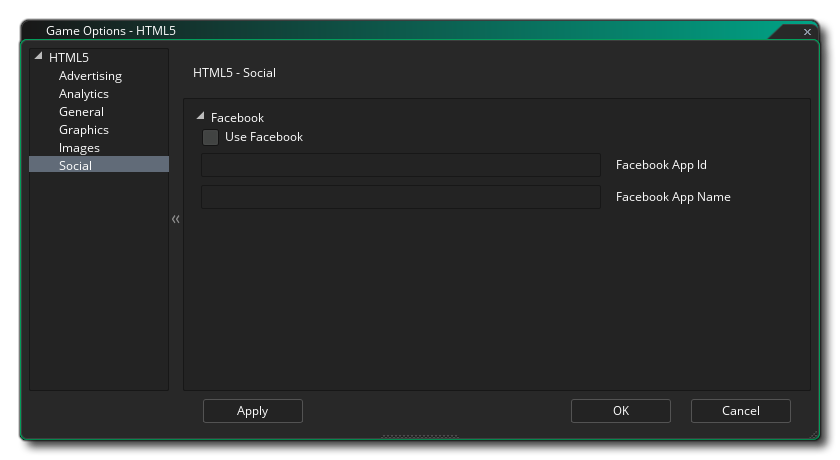
社交标签用于在游戏中设置 Facebook 通信。 如果你需要 Facebook 功能,则需要单击 “使用 Facebook” 复选框,然后提供 Facebook 应用程序 ID 和 Facebook 应用程序显示名称。请注意,所有 Facebook 功能都是通过扩展程序访问的,当你第一次勾选使用 Facebook 框时,系统将提示你从市场下载并安装 Facebook 扩展程序(你可能需要先登录你的 YoYo 帐户才能下载)。